Allgemeine Form der Pfahlgruppe
Eingabe einer allgemeinen Form der Pfahlgruppe in der neuen Aufgabe
Das Programm ermöglicht die Eingabe einer allgemeinen Form der Pfahlgruppe auf zwei Arten:
1. Eingabe der allgemeinen Form der Pfahlgruppe mithilfe von Punkten
Wenn man auf die Schaltfläche für die Bildung der allgemeinen Form der Pfahlgruppe in der horizontale Symbolleiste klickt, wird das Programm den Desktop löschen. Die minimale Anzahl der eingegebenen Pfähle in der Gruppe sind 3 (falls kleineren Anzahl der Pfähle eingegeben werden, zeigt das Programm eine Fehlermeldung).
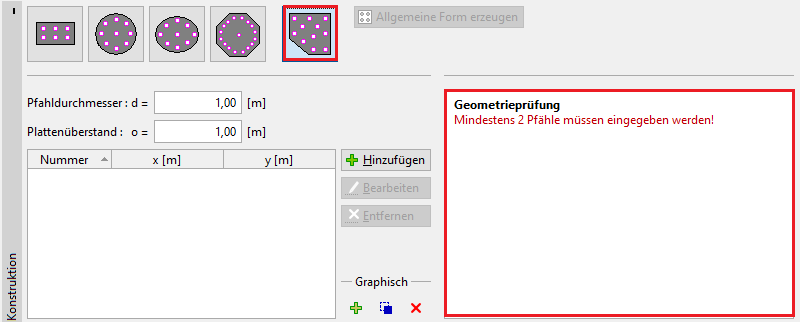 Fenster "Konstruktion" - neue Aufgabe
Fenster "Konstruktion" - neue Aufgabe
Mithilfe der Schaltfläche "Hinzufügen" öffnet sich die Dialogbox "Neuer Punkt", wo die Koordinaten der Position der Pfahlmitte eingegeben werden. (Sie können die graphische Eingabe verwenden, indem Sie mit dem Mauszeiger auf den Desktop klicken).
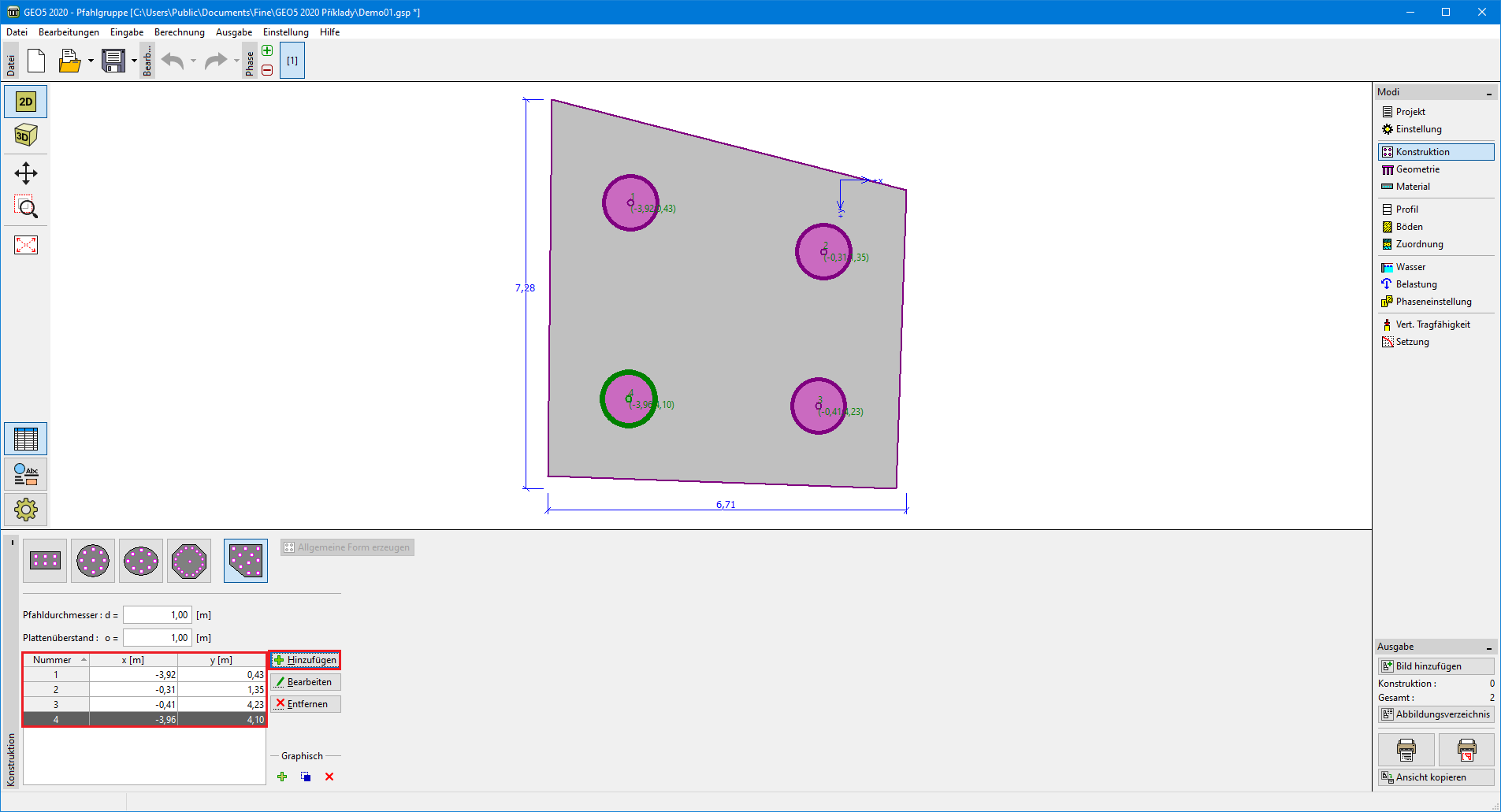 Fenster "Konstruktion" - Eingabe der allgemeinen Form der Position der Pfahlgruppe mithilfe der Punkte
Fenster "Konstruktion" - Eingabe der allgemeinen Form der Position der Pfahlgruppe mithilfe der Punkte
Die eingegebenen Punkte werden in die Tabelle geschrieben und können mit den Schaltflächen "Bearbeiten" und "Entfernen" weiter bearbeitet und entfernt werden oder wieder direkt auf dem Desktop durch Klicken mit dem Mauszeiger. Die einzelne Punkte können direkt auf dem Desktop verschoben werden, indem Sie auf das spezielle Symbol ![]() klicken.
klicken.
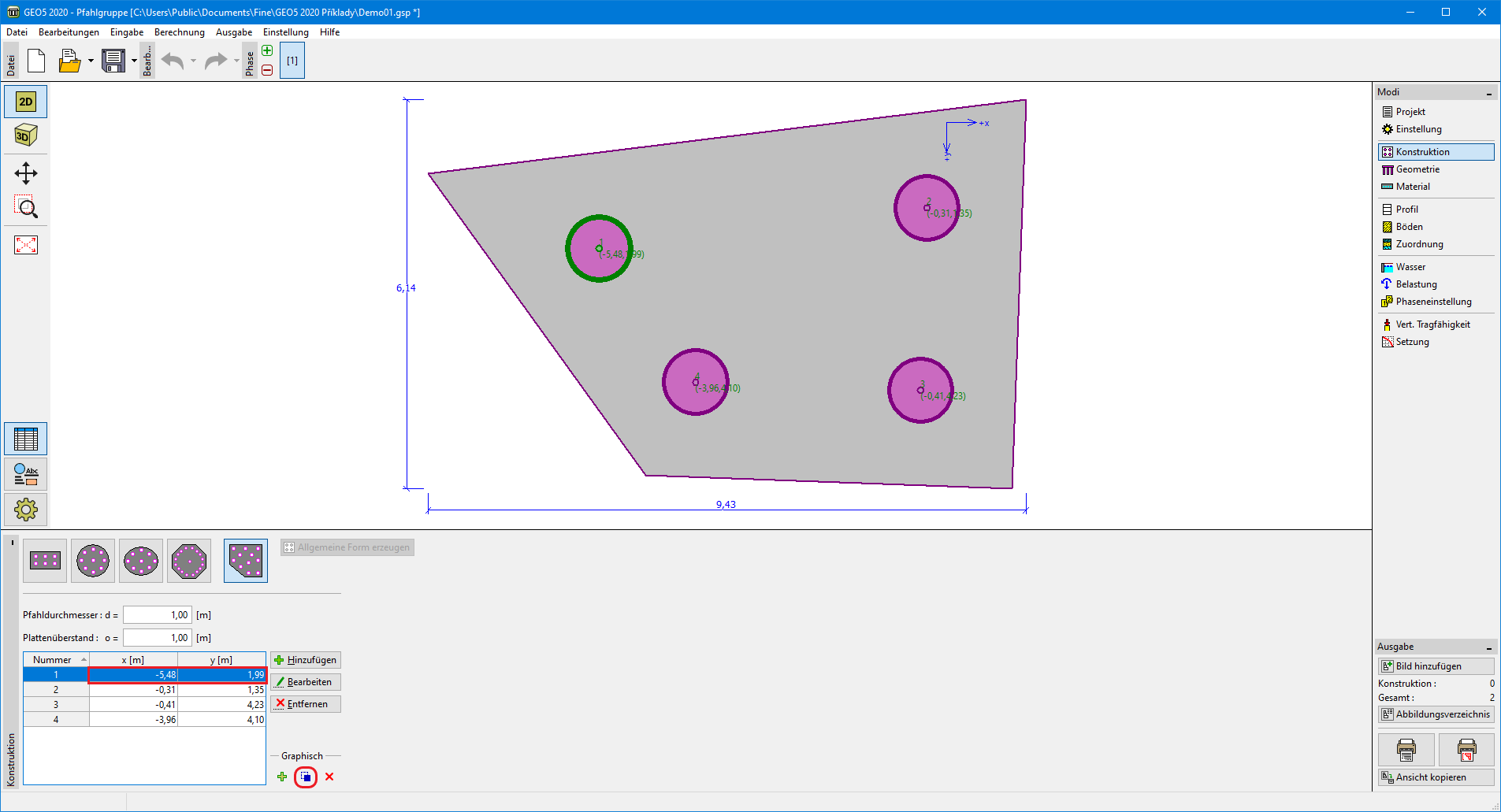 Fenster "Konstruktion" - Punktbearbeitung
Fenster "Konstruktion" - Punktbearbeitung
Die Mindestanzahl der Pfähle in der Gruppe beträgt 3. Bei falscher Eingabe (Überschreiten des maximalen Pfahlachsabstand, Pfahlüberstand) überprüft das Programm die Geometrie und warnt den Benutzer vor einem Fehler. In diesem Fall muss die Position der Pfahlgruppe geändert werden.
 Fenster "Konstruktion" - Fehlermeldung bei der Eingabe der Pfahlgruppe
Fenster "Konstruktion" - Fehlermeldung bei der Eingabe der Pfahlgruppe
2. Eingabe der allgemeinen Form der Pfahlgruppe mit dem allgemeinen Formgenerator
Die durch das Konstruktionsschema definierte Konstruktion und mithilfe der Konstruktionsabmessungen können durch Drücken der Schaltfläche "Allgemeine Form erzeugen" zur allgemeinen Form der Pfahlgruppe übernommen werden. Die neu erzeugten Punkte können dann weiter bearbeitet werden und die erzeugte Form der Pfahlgruppe geändert werden.
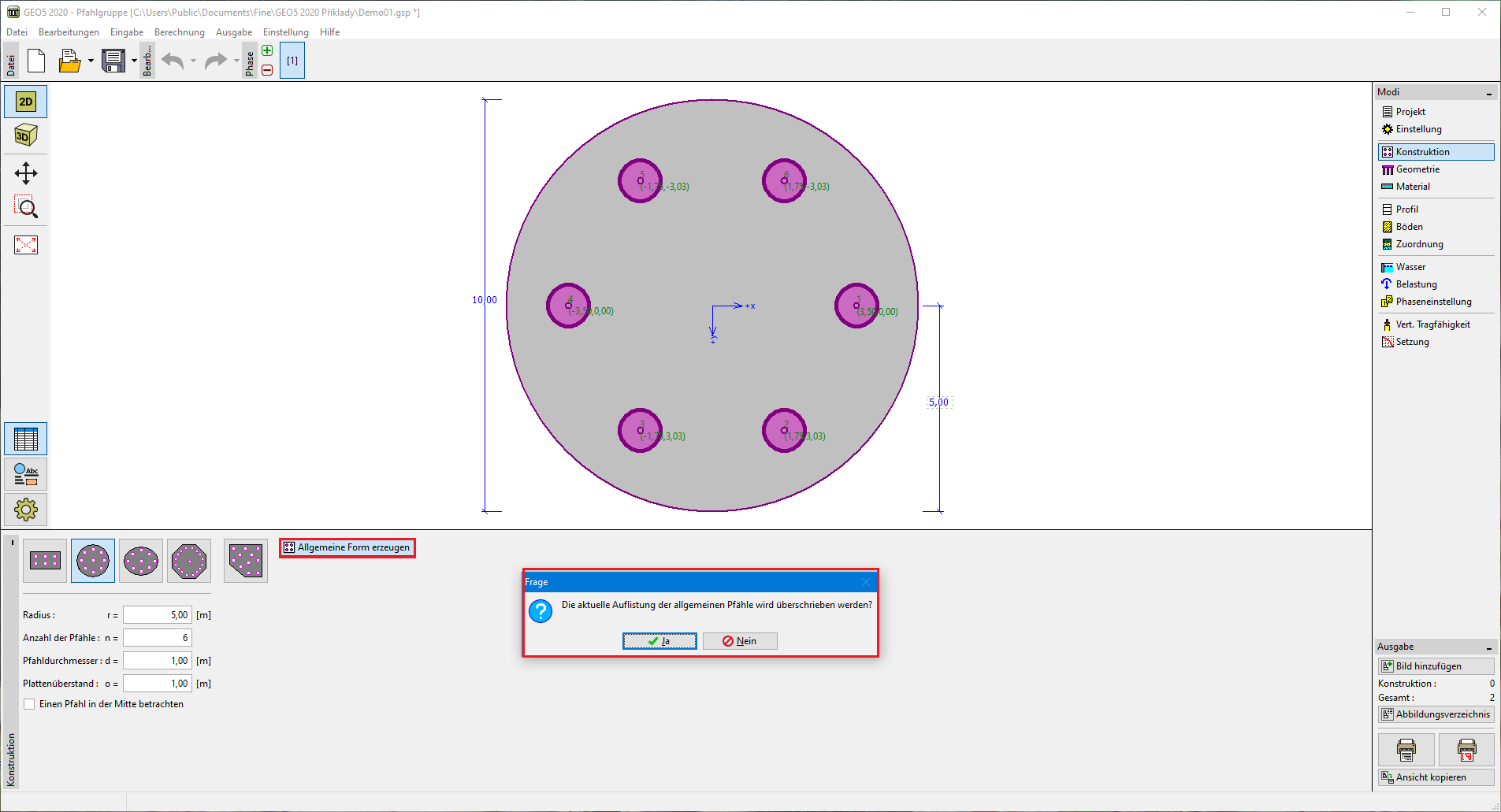 Fenster "Konstruktion" - Eingabe der allgemeinen Schema der Pfahlgruppe mit dem allgemeinen Formgenerator
Fenster "Konstruktion" - Eingabe der allgemeinen Schema der Pfahlgruppe mit dem allgemeinen Formgenerator
Das Aussehen des Fensters wird dann wie im ersten Fall durch Eingabe der allgemeinen Form der Pfahlgruppe geändert. Es ist auch möglich, mit der Abbildung der Konstruktion wie schon oben beschrieben gleich zu arbeiten.
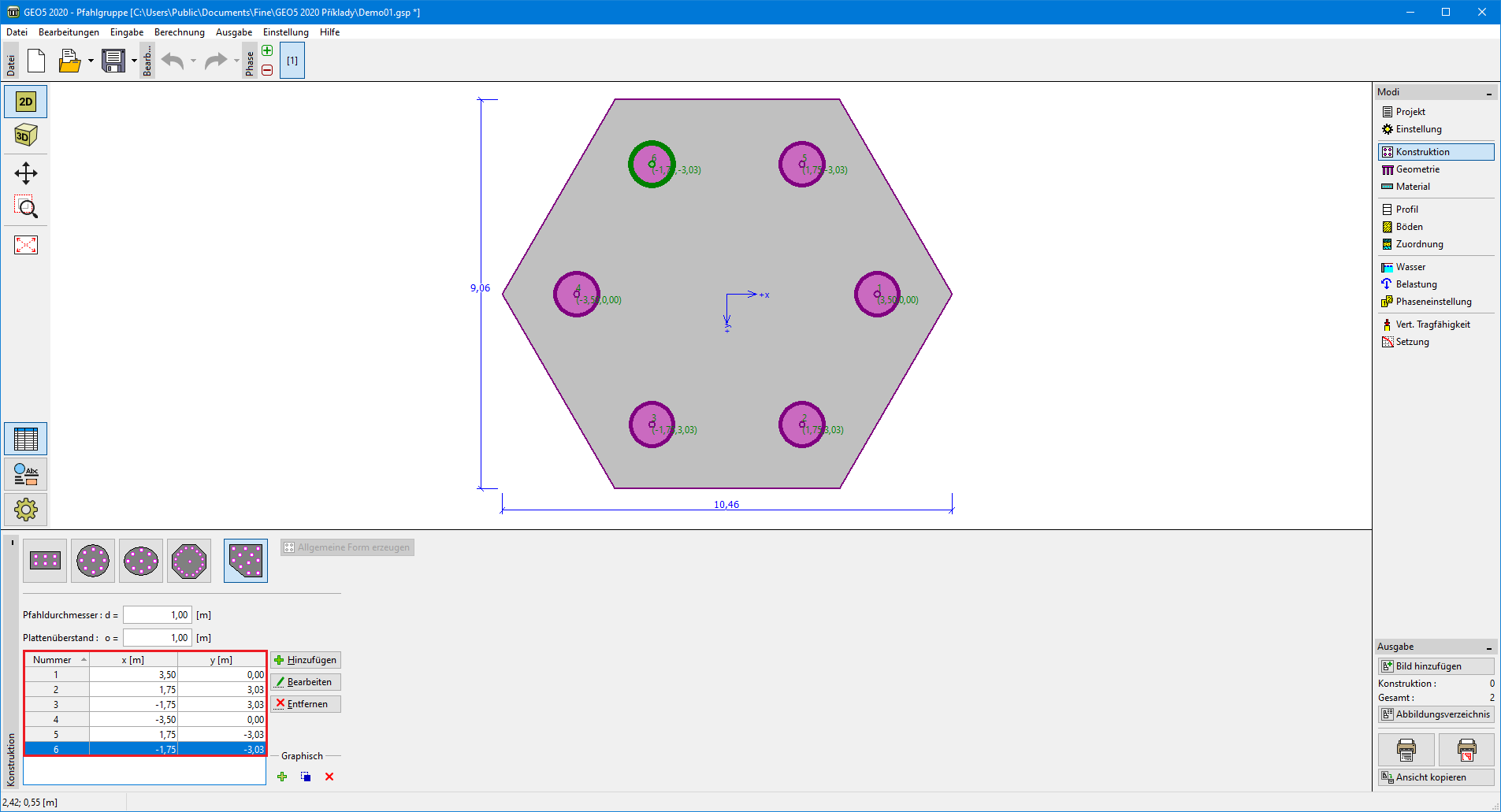 Fenster "Konstruktion" - Darstellung des Fensters nach Erzeugung der allgemeinen Form
Fenster "Konstruktion" - Darstellung des Fensters nach Erzeugung der allgemeinen Form